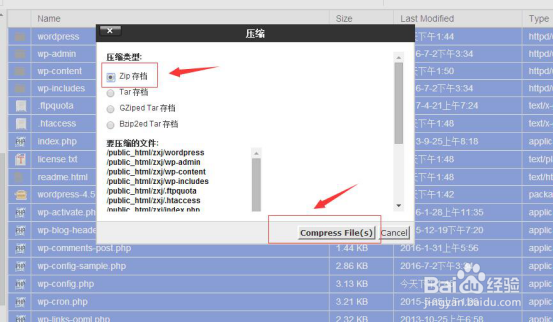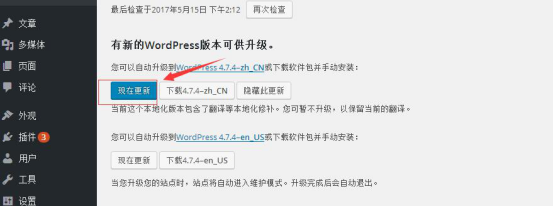HostEase主机WordPress网站升级教程
1、一、数据库备份 1、用户首先是需要对数据库进行备份。用户登录自己的控制面板,找到“phpMy 管理”点击进入,找到自己需要备份的网站,选择全部文件。
2、之后点击上方的“导出”按钮,对格式选择为“SQL”在点击执行,并下载到本地文件下。
3、二、文件备份1、在控制面板的主页面中找到“文件管理器”并点击进入,之后在public_HTML中找到自己需要修改的网站,并对文件进行全选;
4、之后对文件进行压缩,选择压缩类型“Zip存档”点击“Compress Fille(s)”
5、三、系统更新1、为了系统在更新时不会受到其他的影响,最好是将已安装的插件停用
6、页面中有提示新版本的信息,点击“请现在升级”
7、四、自动更新:自动更新只需要点击下图的“现在更新”就会自动更新。
8、五、手动更新:1、手动共性,首先是要到官网上下载最新版本的WordPress,之后到“文件管理器”中需要更新的网站中的wp-includes和wp-admin目录删除掉;
9、再訇咀喃谆将下载的最新版WordPress中的wp-content文件删除,在进行压缩上传到网站后台并解压到根目录下遇到是否覆盖时,选择全部覆盖就是了就行了。
10、3.最后运行http://你的博客地址/wp-admin/upgrade.php,执行升级。若升级成功了将会形式下图所示。
声明:本网站引用、摘录或转载内容仅供网站访问者交流或参考,不代表本站立场,如存在版权或非法内容,请联系站长删除,联系邮箱:site.kefu@qq.com。
阅读量:27
阅读量:81
阅读量:62
阅读量:79
阅读量:64